アトラスをキャプチャ
写真撮影のカメラ設定をマスターすることは、彼らが彼らの写真
しかし、カメラの設定は、さまざまな名前、機能、カメラのボタン、ダイヤル、ホイールを考慮して把握するのが圧倒的な場合があります。 それはあなたによく知られている聞こえるか。
あなたがより良い写真の設定を理解するのを助けるために、私はあなたが最高のカメラの設定と彼らが何をすべきかを見つけるこ
私たちは、あなたが知っておく必要がある三つの基本的なカメラ設定から始めましょう、そこから我々は一般的に写真撮影で使用されて 物事を簡単にするために、私はまた、あなたがそれぞれの特定の写真のカメラの設定に深く潜りたい場合に備えて、カメラの設定の例や特定の記事
Ready to learn what each camera dials and buttons do? You’re about to master the best camera settings in photography!
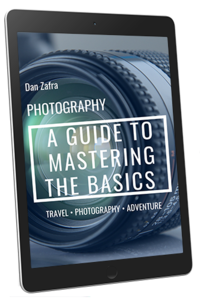
GET OUR FREE EBOOK TO
MASTER THE PHOTOGRAPHY BASICS
20 LESSONS AND 80+ PAGES WITH EXAMPLES, INFOGRAPHICS, TIPS, AND MORE!h2>写真撮影で最高のカメラ設定
一言で言えば、これらは写真撮影で最高の基本的なカメラ設定です:
- 絞り:f/1.8-f/5.6低光または被写界深度の狭い、およびf/8-f/16広いdofのために
- シャッタースピード:シーンに応じて30秒から1/4000秒まで
- iso:エントリーレベルのカ: 手動カメラモードまたは絞り優先モード
- 測光モード:マトリックス/マルチ/評価お使いのカメラモデルに応じて
- フォーカスモード:静止画のためのAF-Sと被写体/li>
- 長時間露光ノイズリダクション:オフ
- 高isoノイズリダクション:オフ
- 色空間: sRGB
- 手ぶれ補正:ハンドヘルド撮影時はオン、三脚から撮影時はオフ
- HDR/DRO:オフ
以下では、撮影しているジャンルや被写体に応じて、すべてのカメラ設定と理想的なカメラ設定を説明しています。
基本的な露出カメラの設定から始め、他の重要な写真設定に移動します。

上記のように、写真カメラの設定をよりよく理解し、それらを調整する方法を学ぶために、私は非常にあなたが各セクションで見つける特定のカメラ設定の記事を読むことをお勧めします!
絞り–最初の基本的なカメラ設定
絞りは、最も重要な写真設定の一つであり、初心者のための基本的なカメラ設定の一つです。

1。 カメラの絞り設定
絞りカメラの設定は何ですか?
簡単に言えば、絞りはカメラレンズの開口部であり、レンズを通過する光の量に影響を与えますセンサー。 このため、このカメラの設定は画像の露出に直接影響を与え、被写界深度、鮮明度、および画像の最終的な外観にとって重要です。
最大と最小の絞りは、一般にF-stop値として知られている数によって決定されます。





 h3>
h3>
最高の絞りカメラの設定
; シーンの大部分に焦点を当てたい場合(被写界深度が大きい場合)は、狭い絞り、つまりf/8とf/16の間の絞りを使用する必要があります。 狭い絞りの良い例は風景写真です;私は通常、f/8とf/11の間で私の風景を撮影します。
逆に、画像の一部の領域をぼかしながらシーンの小さな部分に焦点を当てることが目標である場合、または低照度で撮影している場合は、最大から広い開口部を目指す必要があります。 あなたのレンズの開口部はf/2.8からf/5.6のようになります。 これの例は、肖像画と夜の写真です。
カメラの絞り設定を変更する方法
ほとんどのカメラでは、絞りダイヤルはカメラ本体の右上にあり、前面または背面のダイ
シャッタースピード–動きをキャプチャするために不可欠な写真撮影設定
シャッタースピードは、主な露出カメラの設定に関連しているカメラのもう一つの基本的な設定です。

2。 シャッタースピードカメラの設定
シャッタースピードカメラの設定は何ですか?
要するに、シャッタースピードは、カメラのシャッターが開いて光をキャプチャする時間の長さです。 シャッター速度のカメラの設定は露出の重要な役割を担い、2つの重要な効果があります:動きおよびshakiness。
シャッタースピードは秒と秒の分数で測定されます。 このシーケンスに続いて、数値が高いほど、露光時間が長くなります。

最高のシャッタースピードカメラ設定
シャッタースピードカメラの設定については、長時間露光写真のような動きをキャプチャしたい場合や、低-低-低で撮影したい場合ライト夜の写真撮影のように、あなたは数分まで秒の1/60thから、一般的に、より遅いシャッター速度を使用する必要があります。 この撮影設定は、通常、ほとんどのカメラで30″に制限されているので、この時間を増やすには、電球モードのカメラ設定とシャッターを使用する必要があ 例として、シャッタースピードの面で天の川写真のための私のカメラの設定は、通常15-25秒の間です。
一方、動きを凍結したいときは、一般的に1/60からカメラの最小シャッター速度設定の間の速いシャッター速度を目指すべきです。 これの良いカメラ設定例は、野生動物やスポーツ写真のようなアクションショットです。
カメラのシャッタースピード設定を変更する方法
ほとんどのカメラでは、シャッタースピードダイヤルは、カメラ本体の右上にあ
ISO–カメラのキー設定
ISOは、最後の露出三角形の設定であり、おそらく初心者のための最も困難

3. ISO撮影設定
ISOカメラ設定とは何ですか?
簡単に言えば、ISOはカメラセンサーによってキャプチャされた光情報を増加させます。 ISOは露出とデジタルノイズに直接影響するため、デジタルノイズを回避するための重要なカメラ設定でもあります。写真のISOは、次のようなシーケンスに従う”ISOレベル”の範囲で測定されます: (数値が高いほど、ISO、光量、デジタルノイズが高くなります):

最高のISOカメラ設定
理想的なISOカメラの設定は、カメラのセンサーのサイズや写真の種類などの他の要因によって異なります。p>
あなたは良い光の条件の下で撮影しているときは、低いISO設定を使用する必要があります。 ISO100-ISO400のISO値は、低いIsoと見なされます。
しかし、利用可能な光があまりないか、シャッタースピードを上げる必要があるような状況では、通常はISO800とISO6400の間で高いISO設定を設 最大値を設定する必要があります。 お使いのカメラに応じてISO。 良い基準点は、エントリーレベルのカメラのためのISO3200と、より高度なカメラのためのISO6400です。
例を見るために、オーロラのISO写真設定は、広い日光の下で撮影するためのISOカメラ設定に比べて高くなります。
カメラのISO設定を変更する方法
ISO設定ボタンの配置はカメラごとに完全に変わりますが、ほとんどのモデルには直接ボタ ISOがカメラホイールのどこにあるのかわからない場合は、カメラのマニュアルを確認することをお勧めします。
カメラモード–メインカメラホイール
あなたは三つの基本的なカメラの設定を知っていれば、今では露出のた

4。 カメラモードの設定
カメラモードの設定は何ですか?
簡単に言うと、カメラモードは、写真の中で最高の露出を得るために、絞り、シャッタースピード、ISOのメイン写真設定を設定できるコントロー
あなたはおそらく、最高のデジタル一眼レフやミラーレスの基本的な設定は、カメラ内の完全に手動制御を必要とすることを前に聞い これはある程度真実ですが、半自動モードまたは優先モードのいずれかを使用することで恩恵を受けることもできます。
これらは、メインのカメラモードの写真撮影の設定です:
- プログラムカメラモード(”Pモード”):このモードを使用して、お使いのカメ
- シャッター優先モード(”S/Tvモード”):このモードでは、シャッタースピードを設定し、カメラは絞りを設定します。
- 絞り優先モード(”A/Avモード”): 絞りを設定すると、カメラはシャッタースピードを調整します。
- 手動カメラモード(M):このモードを使用すると、すべてのカメラ設定を選択します。
ベストカメラモード設定
プログラム撮影モードは、初心者のための基本的なカメラ設定であり、それは最高の設定を決定するこ あなたのカメラの設定でより快適に感じ始めると、あなたは最も可能性の高い他のカメラモードのいずれかにジャンプしたいと思うでしょう。
シャッター優先度は、飛行中の鳥、スポーツ写真、または飛行機から撮影するときのように、被写体の動きを凍結するために必要な最小シャッ
絞り優先カメラの設定は、シナリオの広い範囲で便利です。 あなたが必要とする絞りを知ったら、風景のための狭い絞りや肖像画のための広い絞りのように、このモードはあなたのために物事を容易にします。 また、野生動物を撮影するための非常に一般的なモードです。
&天体写真など。カメラホイールを最大限に活用して露出を釘付けにしたい場合は、手動カメラモードまたは絞り優先モードのいずれかを使用することをお勧めします。 私のカメラ設定モードは、天の川、オーロラ、長時間露光などを撮影するときのように、手動で95%の時間です。
カメラモード設定を変更する方法
すべてのデジタルカメラでは、カメラ本体の上に配置されたメインカメラホイールまたはダイ
測光モード–光を測定するための基本的なカメラ設定
カメラの設定と露出に関連する最後の調整

5。 カメラの測光モードの設定
測光モードの設定は何ですか?
要するに、測光モードは、カメラがシーンの光を測定する方法です。 デジタルカメラでは、これはカメラ本体に内蔵された露出計を使用して行われます。
カメラモードを無視し、測光がどのように機能するかを理解し、さまざまな測光モードが基本です。 晴れた日のためのあなたのカメラの設定は、天体写真撮影のためのあなたのカメラの設定とは非常に異なり、あなたが光を計算する方法は、あなたの
あなたのカメラが持っている自動モードのいずれかで撮影している場合、測光モードは、カメラが設定を調整する方法を変更します。 マニュアルで撮影している場合、写真が正しく露出されるかどうかを知るための参照は露出値(EV)であり、これは測光モードによっても変化します。
これらは、メインのカメラ測光モードの設定です。
- マルチ/マトリックス測光:このモードを使用すると、カメラはシーン全体の光を評価し、フレームを異なるゾーンに分割します。
- センターウェイトメータリング:カメラはシーンの光を計算するためにフレームの中心を取ります。
- スポットメータリング:カメラは光を計算するために単一の焦点を使用しています。
カメラの最高の測光モード設定
マルチ測光は、ほとんどのデジタルカメラのデフォルトモードであり、ほとんどの状況であな
あなたの被写体は、ヘッドショットの肖像画やいくつかの野生動物のショットのように、フレームの真ん中にあるときに中央重み付け
あなたの被写体やあなたがキャプチャしたいあなたの被写体の特定の領域は、肖像画の目、フレーム内の小さな鳥、または暗い空に対す
測光モードに関連する私のgo-toカメラの設定は、月を撮影するための私のカメラの設定のように、私はスポット測光を使用するまれな
露出補正カメラホイール
露出補正ダイヤル/ボタンは、カメラの測光モードにも関連しています。 この機能を使用すると、カメラの測光値を増減し、露出オーバーまたは露出不足の画像を持つことに興味があることをカメラに知らせることができます。

露出補正カメラホイール
カメラの自動モードまたは半自動モードのいず 特に、雪のシーンなど、コントラストが高い場合には、困難な光の状況でカメラを支援するのに適した方法です。 あなたの芸術的なビジョンに応じてシーンをキャプチャするときにも便利です。
カメラ測光モードの設定を変更する方法
いくつかの高度なカメラは、測光モードを変更するための直接ボタンが含まれていますが、ほ
露出補正設定を変更する方法
露出補正は、フロント/リアダイヤルのいずれかと一緒に小さなボタンを使用して、またはお使いの
フォーカスカメラの設定–シャープな写真を撮るための重要なカメラの設定
シャープな画像を撮るための基本的なカメラの設定の一つは、異なるフォーカスカメラの設定を調整することです。
一般的に、私たちがやっている写真の種類に応じて、これらのカメラの設定をマニュアルフォーカスモード(M)またはオートフォーカスモード(AF)に分割
オートフォーカスモードについては、カメラのフォーカスモードとフォーカスエリアを区別することが重要です:
フォーカスに関連するNikonカメラの設定とCanonカメラの設定は一般的に同じですが、名前が異なることに注意してください。
フォーカスモードの設定
フォーカスモードは、フォーカスボタンが押された後、カメラがロックするか、フォーカスを調整し続けるかを決定す

6。 フォーカスモードのカメラの設定
二つの主なフォーカスモードのカメラの設定があります:
- シングルオートフォーカスモード(AF-S/ワンショットAF):このモードを使用すると、カメラは被写体に焦点をロックしますが、移動すると、カ これは、静止画の被写体(および風景写真のための最高のカメラ設定の一つ)のための最高の設定モードです。
- 連続オートフォーカスモード(AF-C/AI-Servo):このモードを使用すると、フォーカスをロックすると、カメラはフレーム内を移動するときに被写体を追 これは、野生動物、スポーツ、ストリート写真のように、被写体を移動するための最良の設定モードです。
フォーカスエリアの設定

フォーカスエリアの写真撮影設定
フォーカスエリアに関連する写真の設定に関しては、これらは選択する主なモードです。

フォーカスエリアの写真撮影設定
フォーカスエリアに関連する写真の設定に関しては、これらは選択する主なモードです。
- シングルポイントエリアモード(シングルポイントaf/マニュアルafポイント):このモードを使用すると、単一の焦点ポイントを選択するこ これは、風景、まだ肖像画、マクロフォトグラフィー、および建築のための最高の焦点領域です。
- ダイナミックエリアモード(ダイナミックAFエリア/AFポイント拡張):フォーカスポイントを選択すると、被写体が移動すると、カメラは複数のフォーカスポイントを使用して追跡します。 それは野生動物、スポーツ、通りの写真撮影に最適です。
- 自動エリアモード(自動AFエリア/自動AFポイント選択):カメラが自動的に使用するフォーカスポイントを決定します。 それはあなたが簡単でカメラに近いものに焦点を当てる必要があるシーンに最適です。
目のオートフォーカスのようなフォーカス領域に関連する他の良いカメラ設定がありますが、これはあなたのカメラモデルに依存します。
フォーカスカメラの設定を変更する方法
カメラのフォーカス設定を変更するボタンとダイヤルは、カメラごとに異なります。 ほとんどのエントリーレベルのカメラでは、メニューからそれを行うことができますが、ほとんどの先進的なカメラには直接ボタンやカスタマイズされたボタンが含まれています。
ホワイトバランス–ケルビンカメラ設定の重要性
もう一つの基本的な(そして簡単な)カメラP>

7。 ホワイトバランスカメラの設定
ホワイトバランスカメラの設定とは何ですか?
要するに、ホワイトバランスは、シーンの光源の色の影響を受けずに画像の色を正しく取得するための写真設定です。 ホワイトバランスカメラの設定は、”カラーキャスト”としても知られているものではないときに、画像が暖かくて涼しい色調を取らないようにするための鍵です。
ホワイトバランスは、ケルビンまたは”K”で測定される色温度と密接に関連しています。 スケールの数が高いほど、色はより涼しくなります。
カメラのホワイトバランス設定については、主に三つのタイプがあります。
- 自動ホワイトバランス(AWB):名前が言うように、カメラは自動的に最高のWBカメラ設定を調整します。
- ホワイトバランスプリセット(半自動ホワイトバランス):カメラは、異なる色温度に関連する異なるプリセットモードを提供しています。
- ホワイトバランスマニュアルカメラ設定(カスタムホワイトバランスモード): 特定のケルビン数を設定するか、カスタムホワイトバランスを作成することで、ホワイトバランスを手動で調整できます。
ベストホワイトバランスカメラ設定
AWBは、最も人気があり、広く使用されているホワイトバランス設定であり、ほとんどのデジ
ホワイトバランスプリセットは、単一のタイプのライトがシーンを支配する環境に最適です。
マニュアルホワイトバランスは、パノラマを撮影するときのように、夜間や光が変化する状況で最高のカメラ設定の一つです。 また、色の精度を最大化するための製品写真の基本的なカメラ設定です。
以前のカメラ設定とは異なり、Rawで撮影する限り、後処理でホワイトバランスを完全に変更することができます。 ホワイトバランスに関連する私のカメラの設定は、低照度やパノラマで撮影する場合を除いて、ほとんどの場合自動です。
ホワイトバランスの写真の設定を変更する方法
これはまた、メニューでこの設定を含むほとんどのエントリレベルのカメラ
ファイル形式の設定–基本的なカメラの品質設定
最高のカメラの品質設定は、ファイル形式に関

8。 ファイル形式の写真の設定
Rawファイルには、画像を編集し、色とダイナミックレンジを最大限に活用する必要があるときに不可欠
一部のカメラでは、「圧縮」および「非圧縮」Rawファイルのオプションが提供されています。 お使いのカメラモデルが品質を損なうことなくRawを圧縮できる場合は、このオプションを選択してください。 品質の低下がある場合は、非圧縮rawファイルカメラ設定オプションを使用することをお勧めします。後で写真を編集したくない場合は、RAW+JPEGで撮影することもできますが、SDカードがすぐにいっぱいになることに注意してください。
カメラのファイル品質設定を変更する方法
ほとんどのカメラでは、いくつかの高度なカメラでは、直接ボタンでこれを変更することができますが、メニューから行う必要があります。p>
ドライブモード–初心者のための基本的なカメラ設定
ドライブモードは、撮影している被写体の種類に応じて、慣れて使用するのに適したカメラ設定です。

9。 ドライブモードカメラの設定
ドライブモードカメラの設定は何ですか?
簡単に言えば、ドライブモードは、撮影周波数を制御するために使用されます。p>
メインドライブモードのカメラの設定は次のとおりです:
- シングルショット:あなたはシャッターを押すと、単一の写真を撮るでしょう。 それはシンプルなモードであり、ほとんどの状況で最高です。
- 連続/バーストモード:シャッターを押すと、カメラはいくつかの写真を撮ります。 バーストで撮影できる画像の数は、お使いのカメラのモデルによって異なります。 ほとんどの先進的なカメラには、被写体に応じて低バーストまたは高バーストを撮影するオプションもあります。
- シャッター遅延: シャッターを押すと、カメラは2秒、5秒、または10秒のような特定の時間後にシャッターを離します。
- ミラーロックアップ:この設定を使用すると、DSLRはミラースラップのような振動や問題を避けるためにミラーを持ち上げます。 これは排他的なデジタル一眼レフカメラの設定です。
ベストドライブモードカメラの設定
あなたは、ほとんどの状況でシングルショットを使用し、あなたが野生動物、スポーツなどの
シャッター遅延は、三脚から撮影するときに非常に便利なモードです。 振動を避け、より鮮明な画像を得るために、2秒または5秒の遅延を設定することができます。 これは、リモートシャッターを使用せずに長時間露光写真、風景、夜間撮影を撮影するのに最適なモードです。 また、あなたがフレームに自分自身を含めたいselfiesや肖像画のための便利なカメラ設定です。最後に、ミラーロックアップは、三脚にカメラを持っていて、遅いシャッタースピード(通常は1/60秒より遅い)を使用しているときに最適なデジタル一眼レフカ
ドライブモードを変更する方法
このカメラの撮影設定は、カメラメニュー/機能から変更できます。
長時間露光ノイズリダクション–物議を醸す写真設定
これはやや物議を醸すカメラ設定です。

10。 長時間露光ノイズリダクション設定
長時間露光nrカメラの設定とは何ですか?
長時間露光ノイズリダクションを使用すると、カメラはファイル内のノイズリダクションを処理します。
この基本的なカメラ設定の主な欠点は、ノイズリダクションを処理している間にカメラを操作できなくなり、シャッタースピードと同 たとえば、天の川を30秒間撮影すると、カメラはノイズを減らすのに30秒かかり、その間にカメラを使用することはできません。そのため、私のカメラの設定では、長時間露光ノイズリダクションは常にオフになっています。私はPhotoshopのためのプラグインとして、主にTopaz Denoise AIを使用して、後処理でノイズリダクションを行うことを好みます(ただし、スタンドアロン版またはLightroomのプ
休日のプロモーション
30%サイト全体の割引
使いのカメラのメニュー/機能から、このカメラの写真撮影の設定を変更します。
高ISOノイズリダクション-オフにする写真カメラの設定
これは、前のものと同じようなカメラの別の設定です。この場合、このノイズリダクションはJPEGで撮影する場合にのみ適用できるため、Rawで撮影する場合(必要に応じて!)、このカメラの設定をオフにすることができます。

11。 カメラの高ISOノイズリダクション
高ISOノイズリダクション設定を調整する方法
あなたのカメラのメニュー/機能からこの写真
色空間–無視するカメラの設定
色空間に関連するメインのカメラの写真の設定は、sRGBとAdobeRGBです。p>
- sRGB:これは最も広く使用されている色空間であり、異なるデバイスやブラウザ間で色の精度のための最善の策です。
- Adobe RGB: これは、より多くの色が含まれていますが、一部のデバイスやブラウザは、奇妙な色のswiftsを作成し、すべての色を表示することができません。
色空間は写真撮影では非常に重要ですが、RAWで撮影すると、デジタル暗室で調整できるものなので、カメラの色空間写真の設定は

12。 色空間カメラの設定
色空間カメラの設定を変更する方法
このカメラの設定は、カメラのメニュー/機能から変更できます。
手ぶれ補正–調整するためのキーカメラの設定
私たちは、このカメラの設定ガイドから手ぶれ補正を残すことはできません。 それはあなたが遅いシャッター速度でハンドヘルドを撮影することができます非常に便利なカメラの設定です。
高度なデジタルカメラやレンズは、一流の画像安定化機能を提供していますので、特定の状況であなたの利点にそれを使用することが
- 手ぶれ補正をオフ:それはあなたがぼやけた写真を避けるために、三脚や他の安定した表面で撮影しているときに、このカメ

13。 手ぶれ補正カメラの設定
手ぶれ補正をオン/オフする方法
このカメラの撮影設定は、カメラのメニュー/機能から、およびレンHDR/DRO–カメラのクリエイティブな設定
これはかなり新しいカメラ設定であり、カメラに高いダイナミックレンジの画像を作成する
それは素晴らしいアイデアですが、カメラはまだ自動HDR画像を作成するのに十分ではないので、画像で自然なHDR外観を実現したい場HDR/DROカメラの設定
14。 HDR/DROカメラ設定
HDRカメラ設定を有効/無効にする方法
このカメラ撮影設定は、カメラメニュー/機能から変更できます。
結論
この写真設定ガイドで見てきたように、可能な限り最高の画像を撮りたい場合は、多くの重要なカメラ設定があります。
これらはすべて良いカメラ設定ですが、さまざまな種類の写真用のカメラ設定があるので、一般的な参照としてこれらすべてを自由私のお勧めは、3つの基本的なカメラダイヤル(絞り、シャッタースピード、ISO)を習得することです。 基本的なカメラのボタンやホイールを学ぶと、彼らが何をすべきかが重要であるので、理論を超えて行くと実践にそれらを入れて、それはそれらを理解
Leave a Reply